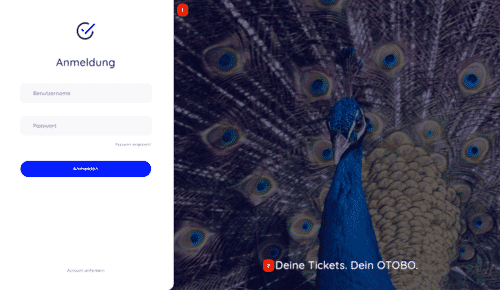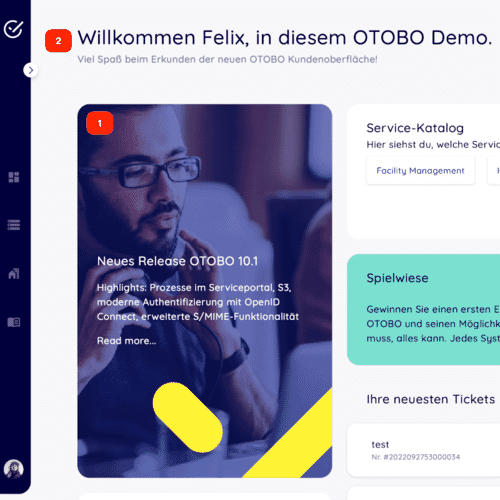OTOBO - Personalizar o Portal do Cliente
OTOBO não tem apenas um portal de agentes, mas também um portal do cliente ou portal do cliente, que pode ser acessado através do URL "SUADOMINIO/otobo/ customer.pl". Lá, os usuários do cliente (Customer User) podem fazer login. O portal do cliente permite que o usuário do cliente crie novos tickets, bem como edite e visualize tickets.
Sinta-se à vontade para testar o Portal do Cliente com nossa demonstração!
Criar Usuários do Cliente para o Portal do Cliente
Todos os agentes com direitos de administrador podem criar novos usuários do cliente.
Para criar um novo agente, você precisa ir para a área de administração e selecionar o bloco Usuários do Cliente. Após criar um usuário do cliente, ele poderá fazer login no portal do cliente OTOBO. Na tela de usuário do cliente, você verá todos os usuários do cliente criados anteriormente.

Adicionar Usuários do Cliente OTOBO
Ao clicar em um desses usuários do cliente, você pode editá-lo ou excluí-lo, ou marcá-lo como inválido. Para adicionar um novo usuário do cliente, clique em Criar Usuário do Cliente.

Criar novo Usuário do Cliente OTOBO
Para fazer login no portal do cliente / portal do cliente, o usuário do cliente precisa de seu nome de usuário e senha. Se o cliente esqueceu sua senha, ele pode solicitar que uma nova senha seja enviada para seu e-mail.
Você também pode dar aos clientes a opção de se registrar no portal do cliente, isso pode ser alterado através da configuração "Customer Panel Create Account".

Se a configuração estiver ativada, os clientes podem se registrar através do portal do cliente. Você pode usar a configuração CustomerPanel CreateAccount:: MailRestrictions:: Blacklist e Whitelist para bloquear ou permitir certos e-mails. Por exemplo, domínios com um determinado nome de domínio.
Na página de login SUADOMINIO.de/otobo/customer.pl, há um link, "Solicitar Conta", através do qual você pode criar uma nova conta. Você insere nome, sobrenome e e-mail, e então recebe sua senha por e-mail. Para que isso funcione, o envio de e-mails deve estar configurado, há um artigo separado sobre isso:
Login no Portal do Cliente OTOBO
Para fazer login no portal do cliente, o cliente deve acessar o seguinte URL - SUADOMINIO.de/otobo/customer.pl.

Se você esqueceu sua senha para o portal do cliente, clique em "Esqueceu sua senha?". Um e-mail com um link será enviado, e após clicar neste link, você receberá um segundo e-mail com sua nova senha. Você pode ativar ou desativar esta função de esqueci minha senha através da Configuração do Sistema "CustomerPanel LostPassword", através da configuração CustomerPanel BodyLost Password e da configuração "CustomerPanel BodyLost PasswordToken", você pode alterar o e-mail com o link da senha e o e-mail com a senha.
Alterar o Logotipo do Portal do Cliente
Para alterar a imagem exibida no login do portal do cliente, você precisa ir para a Configuração do Sistema Customer Login::Settings e alterar o URL.

Lá, com a configuração "Background", você pode alterar qual imagem é escolhida. É possível tanto um URL para um arquivo de imagem quanto um caminho para a imagem no servidor. Com "LoginText", você pode alterar o texto exibido no portal do cliente.
INFO
Atualmente, não é tão fácil personalizar a área do agente para o seu CI. Seriam necessárias alterações nos arquivos OTOBO .css aqui. Uma exceção é o logotipo na página de login do agente e no cabeçalho do agente. Os logotipos podem ser facilmente trocados copiando os logotipos para o servidor e, em seguida, ajustando as opções AgentLoginLogo e AgentLogo em Admin -> Configuração do Sistema.
Painel do Portal do Cliente OTOBO
Após fazer login no portal do cliente OTOBO, você será direcionado para o painel do portal do cliente OTOBO

Painel do Portal do Cliente
Lá você pode ver seus tickets mais recentes, bem como links para ferramentas externas. Através do campo Criar Ticket, você pode criar um novo ticket.
Alterar Cores
Para alterar as cores da interface do cliente OTOBO, vá para
Admin -> Configuração do Sistema e altere as seguintes configurações:
CustomerColorDefinitions
Para alterar as cores no painel do cliente, vá para
Admin -> Configuração do Sistemae procure por CustomerDashboard. Nos resultados da pesquisa, você encontrará todas as opções necessárias com definições de cores.
Alterar Imagens e Texto
Com os Skins e Temas OTOBO, você pode personalizar o design de todo o helpdesk.
- 1 e 2 - Opção de Configuração do Sistema CustomerLogin::Settings
Remover Opacidade e Marca d'água
Atualmente, não é possível remover a sobreposição e a marca d'água usada na imagem da direita através da configuração do sistema. Para remover a opacidade, ajuste a opção #oooLoginBG > .oooBG no arquivo
var/httpd/htdocs/skins/Customer/default/css/Core.Login.css
#oooLoginBG > .oooBG {
position: relative;
width: 100%;
height: 100%;
/* opacity: 0.45; Desativar opacidade */
background-size: cover;
overflow: hidden;
}Para remover a marca d'água, exclua a seguinte linha no
arquivo:
Kernel/Output/HTML/Templates/shared/CustomerLogin.tt
<!-- start login -->
<div id="oooLoginBG">
<div class="oooBG" style="background-image: url([% Data.Background | html %]);">
# remover esta linha ->
<div id="oooBGSignet" style="background-image: url([% Config(" Frontend::WebPath
") %]common/img/otobo-signet_border.svg);">
</div>
< /div>
<h1>[% Translate(Data.LoginText) | html %]</h1>
</div>INFO
Por favor, adicione os arquivos a um pacote opm na próxima etapa para que as alterações sejam permanentes.
Alterar blocos e opções do painel do cliente Para alterar as cores no painel do cliente, vá para Admin -> Configuração do Sistema e procure por CustomerDashboard. Nos resultados da pesquisa, você encontrará todas as opções necessárias com definições de cores.
1 - Para alterar a imagem, o link e o texto, use a opção de Configuração do Sistema * *CustomerDashboard::Tiles###FeaturedLink-01**
2 - Para alterar o texto de nível superior, use a opção de Configuração do Sistema CustomerDashboard:: Configuration::Text
INFO
Por favor, desative as opções de configuração para blocos não utilizados.
Alterar o Painel do Portal do Cliente OTOBO
Nas Configurações do Sistema do portal do agente, você pode alterar a aparência do painel OTOBO. Essas configurações estão localizadas aqui:
Frontend -> Customer -> ModelRegistration
Lá, todos os elementos de navegação são definidos.

Na configuração CustomerFrontend::Navigation###CustomerDashboard###002-CustomerDashboard, o elemento de navegação superior é definido. Com a prioridade, você pode alterar a ordem dos elementos de navegação. Menores vêm primeiro. Com o svgIcon, você pode alterar o pictograma exibido. Com a Descrição, o texto de dica é definido. Com Group e GroupRo, você pode desativar itens de menu para usuários do cliente específicos.
Com a configuração CustomerDashboard::Configuration::Text, o título da página e a mensagem de boas-vindas podem ser alterados.
Através dos Tiles no caminho de configuração Frontend -> Customer -> View -> Dashboard -> Tiles, os elementos do painel podem ser alterados. Os seguintes Tiles existem no caso padrão:
CustomerDashboard::Tiles###PlainPicture-01define a imagem no painel (a "Visão Geral" na parte inferior; a imagem exibida pode ser trocadaCustomerDashboard::Tiles### PlainText-01- cria um bloco que exibe um texto. Por padrão, está escrito "Hello World"CustomerDashboard::Tiles###NewTicket- é um botão para criar um ticket. A cor do texto pode ser definidaCustomerDashboard::Tiles###FeaturedLink-01- exibe a imagem com o texto "Novidades em OTOBO", a Imagem de Fundo o Link e o Texto podem ser alterados.CustomerDashboard::Tiles###TicketList-01- exibe a lista dos últimos tickets; a ordem, o número de tickets e outros podem ser alteradosCustomerDashboard::Tiles###ToolBox-01- exibe ícones com links
Criar Ticket no Portal do Cliente OTOBO
Na máscara de criação de ticket, você pode definir vários atributos. Os campos de criação de ticket podem ser alterados na área de administração.

Campos de Criação de Ticket:
- Tipo: O tipo de ticket - por exemplo, Problema ou Pergunta
- Para: A fila na qual o ticket deve ser criado
- Assunto: O título do ticket
- Texto: Descrição do ticket
- Arquivos: Aqui você pode carregar arquivos e anexá-los ao ticket
- Prioridade: Quão importante é a resolução do ticket
Informações do Ticket no Portal do Cliente

Após clicar em um ticket, você pode ver todos os artigos (assunto, mensagens). Nas Configurações do Sistema, você pode definir quais atributos são exibidos nesta tabela.

Se um campo estiver definido como 1, ele será exibido. Para adicionar Campos Dinâmicos à visualização, você precisa adicionar este campo à interface de campos dinâmicos
- Ticket::Frontend::CustomerTicketZoom
Editar Tickets no Portal do Cliente
Claro, você também pode editar tickets existentes. Para fazer isso, selecione um ticket específico e, em seguida, selecione Responder, após o que você pode escrever uma resposta para o ticket.

Em seguida, você pode adicionar uma mensagem ao ticket, bem como definir um novo status para o ticket.
Alterar Configurações no Portal do Cliente

No portal do cliente Otobo, o usuário do cliente pode alterar suas configurações pessoais, para isso ele deve mover o mouse sobre o avatar localizado no canto inferior esquerdo e clicar na engrenagem. Nas configurações, o idioma, a senha, o número de tickets exibidos e a atualização de tickets podem ser alterados.
Personalizar o Portal do Cliente OTOBO
Existem algumas opções de personalização para o portal do cliente OTOBO, que podem ser acessadas através da área de administração do portal do agente. As opções de personalização podem ser encontradas nas configurações do sistema. Em seguida, em Frontend -> Customer.

Opções de Configuração
- CustomerFrontend::Active - ativa ou desativa o portal do cliente.
- CustomerPanel CreateAccount - dá aos clientesa possibilidade de criar uma conta eles mesmos
- CustomerPanel LostPassword - ativa a função "Esqueci minha senha"
- Customer Logo - define o logotipo usado no portal do cliente
- CustomerPanel BodyLostPassword - define a mensagem que contém a nova senha definida
- CustomerPanel BodyLost PasswordToken - define a mensagem enviada quando alguém clica no botão "Esqueci minha senha"
- CustomerPanel Body NewAccount - define a mensagem que os novos usuários do sistema de tickets Otobo recebem
- Customer PanelCreate Account::MailRestrictions::Blacklist - Proíbe usuários com e-mails específicos de criar uma conta - Todos os e-mails que correspondem a esta expressão regular são proibidos
- CustomerPanel CreateAccount::MailRestrictions::Whitelist - se ativado, apenas usuários cujo e-mail corresponde a esta expressão regular podem criar uma conta
- Customer PanelLogin URL - define o URL de login do portal do cliente
Outros Campos ao Criar um Ticket no Portal do Cliente

É possível adicionar mais campos à máscara de criação de ticket. Isso é feito através de campos dinâmicos, existem os seguintes tipos de campos dinâmicos:
- Caixa de seleção
- Dados de contato
- Banco de dados
- Data
- Data / Hora
- Seleção única
- Seleção múltipla
- Texto
- Campo de texto
- Título
- Serviço Web
Você pode escolher um desses tipos e, em seguida, definir as configurações do campo. Se você adicionar um campo de texto, poderá definir o nome, rótulo, ordem do campo, texto de dica, número de linhas, número de colunas, valor padrão e se a entrada deve ser verificada quanto à correção usando uma expressão regular.
Após criar o campo, precisamos definir em quais interfaces o campo deve ser exibido, para isso vamos para o bloco "Interfaces de Campos Dinâmicos".